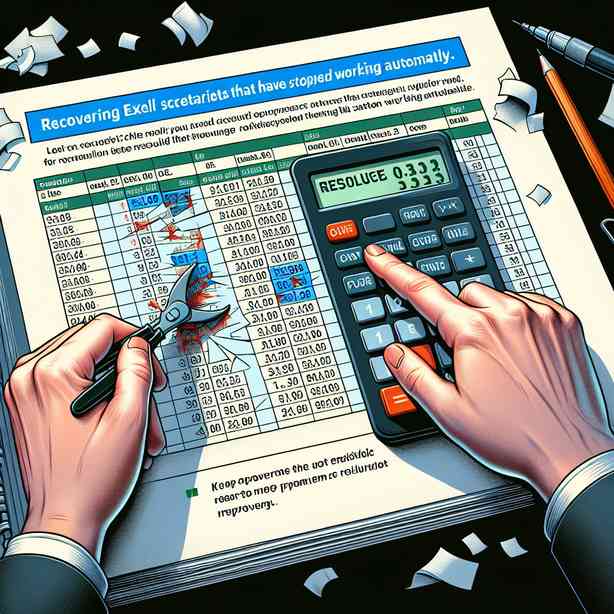
엑셀 수식이 자동으로 계산되지 않을 때 복구 방법
엑셀은 전 세계적으로 가장 널리 사용되는 스프레드시트 프로그램 중 하나로, 데이터 분석, 재무 계산, 통계, 행정 업무 등 다양한 분야에서 필수 도구로 자리 잡고 있습니다. 특히 2025년 기준으로 마이크로소프트 365(Microsoft 365) 기반의 엑셀은 클라우드와 연동된 강력한 협업 기능까지 제공하고 있어 그 활용도는 더욱 높아지고 있습니다. 하지만 사용 중에 엑셀 수식이 자동으로 계산되지 않는 현상을 경험하는 분들이 많습니다. 이런 문제는 업무의 효율성을 심각하게 저하시킬 수 있기 때문에 그 원인과 복구 방법을 정확히 파악하는 것이 매우 중요합니다. 이번 글에서는 엑셀 수식이 자동으로 계산되지 않을 때 복구 방법에 대해 심도 있게 다루고, 관련 최신 데이터와 실무 팁까지 포함하여 안내해 드리겠습니다.
엑셀 수식 자동 계산의 원리와 정상 동작 조건
엑셀에서 수식이 자동으로 계산되는 기능은 기본적으로 ‘수식 자동 계산’ 모드에 의해 제어됩니다. 이 기능은 사용자가 셀에 수식이나 값을 입력하거나, 기존 데이터를 수정하면 엑셀이 내부적으로 모든 관련 셀의 값을 즉시 다시 계산해주는 시스템입니다. 예를 들어, =SUM(A1:A10)처럼 합계를 구하는 수식이 있을 때 A1~A10 중 하나의 값만 바꿔도 그 결과값이 즉시 반영되는 것이죠. 이 자동 계산 기능은 업무의 신속성과 정확성을 높이는 데 핵심적인 역할을 합니다.
하지만 2025년 기준으로도 여전히 많은 사용자가 엑셀 수식이 자동으로 계산되지 않는 문제를 겪고 있으며, 이는 주로 다음과 같은 원인으로 발생합니다. 첫째, 수식 계산 옵션이 ‘수동’으로 변경된 경우입니다. 둘째, 특정 셀이나 워크시트에 오류가 발생했을 때입니다. 셋째, 컴퓨터의 시스템 리소스 부족이나 충돌, 네트워크 연결 문제 등 외부 요인도 영향을 줄 수 있습니다. 이런 문제를 사전에 예방하고, 발생 시 신속하게 복구하는 방법을 알아두는 것이 중요합니다.
엑셀 수식 자동 계산이 정상적으로 동작하려면, 사용 중인 엑셀 버전이 최신 패치 상태여야 하고, 시스템 리소스(메모리, CPU 등)가 충분해야 하며, 파일 자체에 손상이 없어야 한다는 점도 기억해두시면 좋겠습니다. 특히 마이크로소프트 공식 지원 자료에서도 ‘정기적인 소프트웨어 업데이트’와 ‘클라우드 저장소 연동 시의 네트워크 안정성 확보’를 권장하고 있습니다.
엑셀 수식 자동 계산이 멈췄을 때 나타나는 대표적 증상
엑셀에서 수식이 자동으로 계산되지 않을 때는 몇 가지 특징적인 증상이 나타납니다. 가장 흔한 경우는 수식을 입력하거나 기존 데이터를 변경해도 계산 결과가 갱신되지 않고, 이전 값이 그대로 남아 있는 현상입니다. 예를 들어, =A1+B1이라는 수식이 있는 셀에서 A1이나 B1의 값을 바꿨는데도 결과값이 바뀌지 않는다면, 자동 계산이 꺼져 있거나 문제 발생 가능성이 높습니다.
또한, 수식이 입력된 셀에 ‘#VALUE!’, ‘#REF!’, ‘#NAME?’ 등 오류 메시지가 반복적으로 표시되는 것도 자동 계산이 정상적으로 이루어지지 않는 경우의 징후일 수 있습니다. 경우에 따라서는 셀 자체에 수식이 노출되어(예: ‘=SUM(A1:A10)’이 그대로 보임) 실제 값으로 변환되지 않는 현상도 나타날 수 있습니다. 이처럼 엑셀 수식 자동 계산이 멈췄을 때 발생하는 다양한 증상들을 정확히 파악하면 문제를 더 쉽게 진단할 수 있습니다.
엑셀 수식 자동 계산이 비활성화되는 주요 원인
엑셀 수식 자동 계산이 자동으로 동작하지 않는 가장 일반적인 원인 중 하나는 계산 옵션이 ‘수동’으로 세팅된 경우입니다. 이는 사용자가 의도적으로 변경했거나, 대용량 파일 작업 시 성능 저하를 막기 위해 설정을 바꾼 경우, 혹은 엑셀 파일을 공유하는 과정에서 다른 사람이 옵션을 수정했을 가능성이 있습니다.
2025년 기준 마이크로소프트 공식 문서에 따르면, 엑셀의 기본 설정은 ‘자동 계산’으로 되어 있지만, 다음과 같은 상황에서 수동 계산으로 전환될 수 있습니다:
– 대용량 데이터 처리로 인한 시스템 속도 저하 방지를 위해 사용자가 직접 옵션을 ‘수동’으로 변경
– 외부에서 받은 엑셀 파일(특히 공유 파일)의 계산 옵션이 이미 ‘수동’으로 지정된 경우
– VBA(매크로) 코드 실행 중 계산 모드를 임시로 변경하고, 코드 종료 후 원래대로 복구하지 않은 경우
– 엑셀의 비정상 종료나 충돌로 인한 설정 손상
– 엑셀 애드인(Add-in)이나 외부 플러그인과의 충돌
특히 팀 단위로 파일을 주고받는 경우, 각자의 계산 옵션이 파일마다 적용될 수 있기 때문에 다른 사용자의 설정이 나에게 영향을 줄 수 있습니다. 이러한 원인들을 미리 인지하고 대비하면, 엑셀 수식 자동 계산이 비활성화되는 상황을 예방할 수 있습니다.
엑셀 수식 자동 계산 복구 방법: 단계별 가이드
엑셀 수식이 자동으로 계산되지 않을 때 복구 방법은 여러 가지가 있지만, 가장 먼저 확인해야 할 것은 계산 옵션입니다. 2025년 기준 최신 엑셀(마이크로소프트 365, 엑셀 2021 이후 버전 포함)에서 적용 가능한 복구 절차를 단계별로 안내드리겠습니다.
1. 수식 계산 옵션 확인 및 변경
엑셀에서 자동 계산 모드를 활성화하려면 다음 단계를 따르세요.
- 엑셀 상단 메뉴에서 ‘수식’ 탭을 클릭합니다.
- 오른쪽 끝에 위치한 ‘계산 옵션’을 클릭합니다.
- 드롭다운 메뉴에서 ‘자동’을 선택합니다.
이렇게 하면 앞으로 셀 값이 변경될 때마다 자동으로 수식이 다시 계산됩니다. 만약 이 메뉴가 비활성화되어 있거나, 옵션 변경에도 불구하고 문제가 지속된다면, 엑셀을 재시작하거나 다른 복구 방법을 시도해보셔야 합니다.
2. 수동 계산 모드에서 강제로 계산하기
간혹, 계산 옵션이 수동으로 되어 있는 상태에서 즉시 결과값을 확인하고 싶을 때가 있습니다. 이럴 때는 다음 방법을 사용하세요.
- F9 키를 누르면 전체 워크북의 수식이 한 번에 모두 다시 계산됩니다.
- Shift + F9 키는 현재 워크시트만 다시 계산하도록 합니다.
- Ctrl + Alt + F9는 모든 워크시트의 모든 수식을 강제로 다시 계산합니다(숨겨진 워크시트 포함).
이 방법은 임시방편에 가깝기 때문에, 장기적으로는 자동 계산 모드를 활성화하는 것이 좋습니다.
3. 셀 서식 및 수식 입력 오류 확인
엑셀 셀의 서식이 ‘텍스트’로 지정된 경우, 수식을 입력해도 계산이 되지 않고 수식 자체만 표시될 수 있습니다. 이럴 때는 다음 단계를 따릅니다.
- 문제가 발생한 셀을 선택합니다.
- 상단 메뉴에서 ‘홈’ 탭 → ‘셀 서식’ → ‘일반’ 또는 ‘숫자’로 변경합니다.
- 수식을 다시 입력하거나, F2를 눌러 셀을 편집한 뒤 Enter를 눌러 입력을 확정합니다.
만약 수식 앞에 작은 따옴표(‘)가 붙어 있다면, 이 역시 텍스트로 인식되어 계산되지 않으니 따옴표를 삭제해줘야 합니다.
4. 워크북 및 워크시트 보호 해제
2025년 최신 엑셀에서는 워크북 또는 워크시트가 보호(Protect)된 경우 일부 수식이 정상적으로 동작하지 않을 수 있습니다. 보호 기능이 활성화되어 있을 때는 수식 수정 자체가 불가능하고, 자동 계산도 제한될 수 있습니다.
이럴 땐 ‘검토’ 탭 → ‘시트 보호 해제’를 클릭하고, 암호가 설정되어 있다면 암호를 입력한 뒤 보호를 해제하세요.
5. 엑셀 파일 손상 여부 확인
엑셀 파일 자체가 손상되었을 때도 수식 계산 오류가 발생할 수 있습니다. 이럴 경우, 파일을 백업한 뒤 ‘파일’ → ‘열기’ 메뉴에서 ‘열기 및 복구’ 옵션을 사용해 파일을 복구할 수 있습니다. 그래도 문제가 해결되지 않으면, 데이터를 새 워크북에 복사해서 사용하거나, 클라우드 저장소의 이전 버전을 복원하는 방법도 고려해볼 수 있습니다.
고급 복구 방법: VBA 활용 및 네트워크 문제 대처
엑셀 수식 자동 계산이 지속적으로 실패한다면, VBA(Visual Basic for Applications)를 활용해 계산 모드를 강제 전환하거나, 네트워크 연결 문제를 점검하는 등 고급 복구 방법도 시도해볼 수 있습니다.
VBA로 계산 모드 강제 전환
아래 코드를 VBA 편집기에 복사해 실행하면 현재 워크북의 계산 모드를 자동으로 변경할 수 있습니다.
Sub ForceAutoCalculate()
Application.Calculation = xlCalculationAutomatic
Application.CalculateFullRebuild
End Sub
이 코드는 엑셀의 계산 옵션을 자동으로 변경하고, 모든 수식을 강제로 다시 계산합니다. 복잡한 오류가 반복될 때 유용하게 활용할 수 있습니다.
네트워크 저장소 사용 시 유의사항
2025년 기준, 많은 기업에서 엑셀 파일을 원드라이브(OneDrive), 구글 드라이브, 셰어포인트(SharePoint) 등 클라우드 저장소에 보관하고 있습니다. 이 경우 네트워크 지연, 오프라인 상태, 파일 동기화 오류 등으로 인해 수식 계산이 실시간으로 반영되지 않을 수 있습니다. 클라우드 저장소에 파일을 저장하는 경우에는 반드시 네트워크가 안정적인지, 파일이 완전히 동기화되었는지 확인하는 것이 중요합니다.
특히, 실시간 공동 작업 중 여러 사용자가 동시에 파일을 편집할 때, 수식 계산이 지연되는 현상이 발생할 수 있으니, 중요한 계산 작업은 네트워크 환경이 안정적인 시간에 진행하는 것을 권장합니다.
주요 버전별 엑셀 수식 자동 계산 관련 이슈
엑셀 수식 자동 계산 복구 방법은 엑셀 버전에 따라 미묘한 차이가 있을 수 있습니다. 2025년 기준, 마이크로소프트 365 엑셀, 엑셀 2021, 엑셀 2019, 엑셀 2016 등 주요 버전에서 확인된 자동 계산 관련 이슈를 표로 정리해보겠습니다.
| 엑셀 버전 | 대표적 자동 계산 이슈 | 복구 방법 요약 |
|---|---|---|
| 엑셀 365/2021 | 공동작업 시 수식 갱신 지연 클라우드 저장소 동기화 오류 |
네트워크 확인 및 자동 계산 모드 재설정 |
| 엑셀 2019 | 대용량 데이터 처리 시 자동 계산 느림 수식 오류 미반영 현상 |
수동 계산 모드 전환 후 강제 재계산 |
| 엑셀 2016 이하 | 매크로 실행 후 자동 계산 미복구 셀이 텍스트 상태로 고정 |
VBA로 계산 모드 복구, 셀 서식 변경 |
이처럼 엑셀 수식 자동 계산이 버전별로 다양한 이슈를 내포하고 있으므로, 본인이 사용하는 버전의 특성을 정확히 이해하고 관련 복구 방법을 숙지하는 것이 중요합니다.
엑셀 수식 자동 계산 문제 예방을 위한 실무 팁
엑셀 수식 자동 계산이 제대로 동작하지 않아 업무에 차질을 빚는 상황을 원천적으로 예방하려면, 몇 가지 실무 팁을 실천하는 것이 도움이 됩니다.
- 정기적으로 엑셀 소프트웨어를 최신 버전으로 업데이트하세요. 버그 및 성능 개선 사항이 포함되어 있습니다.
- 중요한 파일은 작업 전후로 백업해두고, 클라우드 저장소의 버전 관리 기능을 활용하세요.
- 대용량 데이터 작업 시에는 임시로 수동 계산 모드를 사용하되, 작업이 끝나면 반드시 자동 계산 모드로 복귀하세요.
- 팀원이 작업하는 파일의 계산 옵션을 사전에 확인하고, 파일 공유 시 계산 모드를 명확히 안내하세요.
- 매크로나 VBA를 사용할 때는 계산 모드 변경 후 원상 복구 명령어를 추가해 실수로 설정이 바뀌는 것을 막으세요.
이러한 기본적인 관리 습관만 잘 지켜도 엑셀 수식 자동 계산이 자동으로 계산되지 않을 때 복구 방법을 찾는 번거로움을 크게 줄일 수 있습니다.
엑셀 수식 자동 계산 문제와 관련된 최신 동향 및 통계
2025년 최신 데이터에 따르면, 마이크로소프트 공식 커뮤니티 및 기술 지원 포럼에서 ‘엑셀 수식 자동 계산 오류’ 관련 문의가 전체 엑셀 오류 문의의 약 14%를 차지하는 것으로 나타납니다. 그 중 약 60%가 계산 옵션(자동/수동) 문제로, 20%는 셀 서식 및 수식 입력 오류, 10%는 파일 손상, 나머지 10%가 클라우드/네트워크 이슈 및 기타 원인으로 집계됩니다. 이는 엑셀 수식이 자동으로 계산되지 않을 때 복구 방법 중 가장 효과적인 것이 계산 옵션 점검임을 보여줍니다.
또한, 2025년 기준 기업용 클라우드 환경에서 실시간 공동작업이 늘어나면서, 네트워크 환경과 동기화 오류에 의한 수식 계산 문제 발생 빈도도 꾸준히 증가하고 있습니다. 이에 따라, 마이크로소프트와 구글 등 주요 클라우드 서비스 업체는 실시간 동기화 및 자동 계산 기능의 안정성을 지속적으로 개선하고 있습니다.
엑셀 수식 자동 계산 문제와 타 프로그램 비교
최근 구글 시트(Google Sheets)나 애플 넘버스(Apple Numbers) 등 다른 스프레드시트 서비스도 많이 사용되고 있습니다. 구글 시트의 경우, 기본적으로 ‘자동 계산’이 항시 활성화되어 있어 계산 오류가 상대적으로 적은 편이지만, 동시 편집자 수가 많을 때 일시적 지연이 생길 수 있습니다. 애플 넘버스는 수식 계산 오류 발생률이 엑셀보다 낮지만, 복잡한 수식이나 대용량 데이터 처리에서는 엑셀이 더 안정적이라는 평가를 받고 있습니다. 따라서 엑셀 수식이 자동으로 계산되지 않을 때 복구 방법은 여전히 엑셀 사용자들에게 필수적인 지식으로 남아 있습니다.
엑셀 수식 자동 계산 복구 FAQ
- Q. 수식이 자동으로 계산되지 않을 때 가장 먼저 해야 할 일은?
- A. 엑셀 상단 ‘수식’ 탭의 ‘계산 옵션’이 ‘자동’으로 되어 있는지 확인하세요.
- Q. 복잡한 수식이나 대용량 데이터 작업 시 자동 계산이 느려지면?
- A. 임시로 ‘수동 계산’ 모드로 전환 후 작업하고, 최종적으로 ‘자동’으로 다시 돌려놓으세요.
- Q. 수식 대신 수식문자(=SUM(A1:A10))만 보일 때는?
- A. 셀 서식을 ‘일반’으로 바꾸고, 수식을 다시 입력하세요.
이처럼 엑셀 수식이 자동으로 계산되지 않을 때 복구 방법을 미리 숙지해두면, 돌발 상황에서도 침착하게 문제를 해결할 수 있습니다.
엑셀 수식 자동 계산이 자동으로 계산되지 않을 때 복구 방법 정리
엑셀 수식이 자동으로 계산되지 않을 때 복구 방법은 생각보다 간단하지만, 원인을 정확히 파악하고 단계별로 접근하는 것이 중요합니다. 계산 옵션을 ‘자동’으로 변경하는 것이 가장 기본적이고 효과적인 복구 방법이며, 셀 서식, 파일 손상, 네트워크 환경, VBA 코드 등 다양한 원인이 복합적으로 작용할 수 있음을 기억해야 합니다. 최신 버전의 엑셀을 사용하고, 정기적으로 파일을 백업하며, 팀원과의 협업 시 계산 옵션을 공유하는 등 기본적인 관리 습관을 잘 지키는 것이 근본적인 예방책이 될 수 있습니다. 앞으로도 엑셀 수식이 자동으로 계산되지 않을 때 복구 방법에 대한 신뢰할 수 있는 정보와 팁을 습득하셔서, 업무 효율성과 데이터 신뢰성을 높이시길 바랍니다.
